أفضل برنامج إزالة الخلفية وتسجيل الفيديو بخلفية سوداء
إن إزالة الخلفية من الفيديو من الأمور الهامة التي يجب أن يتم مراعتها أثناء عملية التعديل على الفيديو، حيث يتم في الغالب تصوير مقاطع الفيديو في أماكن ذات خلفيات لا تتناسب مع الفيديو، وهنا تكون الحاجة الى إزالة هذه الخلفية وإضافة خلفية أخرى أو جعل الفيديو بخلفية سوداء، لكي تناسب المحتوى الذي تقدمه.
ومع تقدم تقنيات الذكاء الاصطناعي المختلفة في العديد من برامج تسجيل الفيديو والمونتاج، أصبح من السهل الآن إزالة خلفية الفيديو مهما كانت معقدة أو تضم أشكال مختلفة، حيث تعتمد برامج ازالة خلفية الفيديو على العديد من التقنيات المختلفة التي تقوم في الأساس على تقنيات الذكاء الاصطناعي، وبالتالي فإن القيام بهذا الأمر يكون بسرعة كبيرة وبدون أي مجهود.
أفضل برنامج مزيل خلفية الفيديو وتغييرها
هناك العديد من برامج المونتاج والتعديل على الفيديو الاحترافية التي يمكنها أن تقوم بإزالة خلفية الفيديو، ولكن للأسف فإن هذه البرامج تكون صعبة في الاستخدام أو أن أسعارها مرتفعة للغاية، وهذا الشئ يدفع الكثير من المستخدمين الى البحث عن بدائل أخرى من شأنها إزالة خلفية الفيديو وتغيير الخلفية الى خلفية سوداء بسهولة.
وأحد هذه البرامج الرائعة التي تقدم ميزة إزالة خلفية الفيديو هو برنامج تسجيل الشاشة HitPaw Screen Recorder ، حيث يمكنك من خلال مجموعة من الخطوات البسيطة أن تتمكن من إزالة أي خلفية في مقطع الفيديو الخاص بك وتسجيل الفيديوهات بخلفية سوداء أو أي خلفية تريدها، حيث يعتبر أحد الخيارات الإحترافية التي يمكنك الاعتماد عليها.
كيفية إزالة خلفية الفيديو بإستخدام HitPaw Screen Recorder
هناك العديد من مواقع ازالة خلفية الفيديو مجاناً، ولكن استخدام مثل هذه المواقع لا يوفر مميزات احترافية في حذف خلفية الفيديو، أضف الى ذلك أنه لابد من رفع الفيديو على هذه المواقع، ثم اعادة تحميلها على برامج المونتاج مرة أخرى، لكن وجود برنامج يقوم بتسجيل الشاشة وحذف الخلفية بشكل مباشر دون أي أثر لها، وفي هذا الجزء من المقال سوف نستعرض الطريقة بالتفصيل من خلال هذه الخطوات:
قم بتحميل برنامج HitPaw Screen Recorder من الموقع الرسمي وتثبيته على جهازك، بعد فتح البرنامج على جهازك سوف تظهر هذه الواجهة.
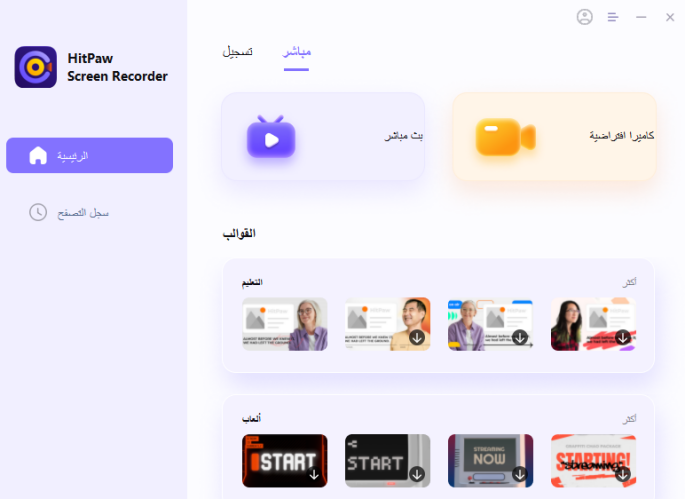
من خيار أجهزة، قم بإختيار كاميرا الويب.
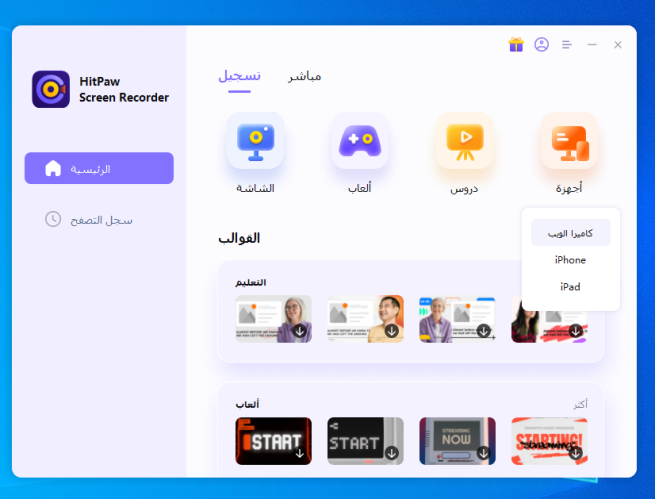
سوف تظهر لك نافذة أخرى تضم مجموعة مختلفة من الخيارات والتي يمكن أن تقوم بضبطها، بما يناسبك من اعدادات مثل اختيار الكاميرا ومعدل اطارات التصوير او دقة التصوير وغيرها.
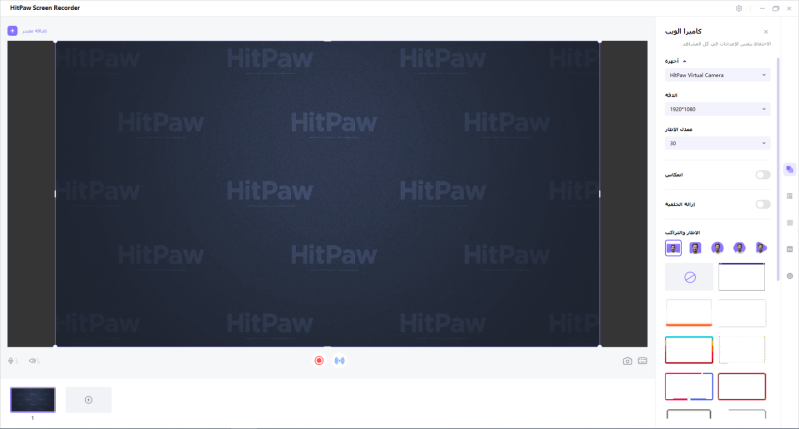
من القائمة الجانبية للبرنامج، قم بتفعيل زر ازالة الخلفية والذي من شأنه إزالة خلفية الفيديو ووضع خلفية سوداء، أو تحديد خيار لدي شاشة خضراء وذلك لإزالة الشاشة الخضراء من الفيديو بتحديد لون الخلفية الخضراء لديك.
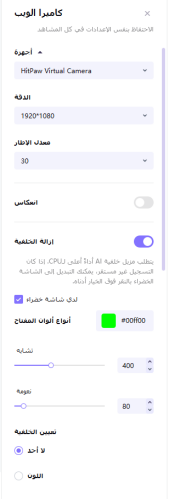
إذا كان لديك خلفية ذات لون مختلف عن اللون الأخضر يمكنك تحديد درجة اللون من خيار الألوان، وسوف يعمل البرنامج على إزالتها.
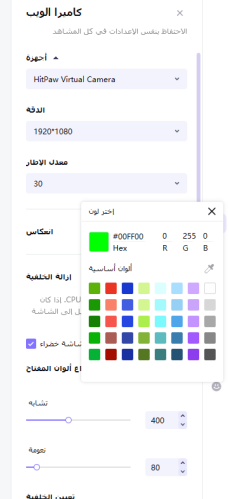
بعد ذلك يمكنك البدء في تسجيل الفيديو او البث المباشر وسوف تلاحظ أن الفيديو يتم تسجيله بدون أي خلفية.

مميزات برنامج تسجيل الشاشة HitPaw Screen Recorder
بدلاً من استخدام أداة ازالة خلفية الفيديو، فيمكنك الاعتماد على برنامج HitPaw Screen Recorder الذي يعتبر برنامج تسجيل شاشة وفي نفس الوقت برنامج بث مباشر، حيث يضم الميزة التي نحتاجها في هذا المقال وهي حذف خلفية الفيديو بسهولة كبيرة، كما يضم البرنامج خصائص مختلفة والتي من بينها:
- إمكانية تسجيل الشاشة والبث المباشر في نفس الوقت.
- الواجهة البسيطة للمستخدم المبتدئ مع وجود أدوات احترافية.
- يمكنك استخدام العديد من القوالب الجاهزة سواء التعليمية او الترفيهية أثناء التسجيل او البث المباشر.
- يضم البرنامج العديد من أدوات تسجيل الشاشة مثل الفرشاة وتغيير مؤشر الفأرة وغيرها.
- تحديد مدة تسجيل تبدأ في وقت محدد وتنتهي في وقت محدد.
- إمكانية البث المباشر على العديد من المنصات مثل يوتيوب وتويتش وديسكورد وغيرهم.
- يضم أداة تحرير الفيديو المدمجة في البرنامج للتعديل على الفيديو بعد تسجيله.
- تسجيل شاشة الأيفون أو الأيباد بسهولة كبيرة.
- إمكانية تسجيل كاميرا الويب وشاشة الكمبيوتر في نفس الوقت.
- حفظ الفيديو بجودة عالية تصل الى 4K.
- إمكانية تصدير الفيديو الخاص بك بشكل أسرع.
- يمكنك إظهار أزرار لوحة المفاتيح أثناء الضغط عليها على الشاشة.
- تستطيع الاستفادة من المدة المجانية التجريبية للبرنامج.
- يعمل البرنامج على نظام تشغيل ويندوز ونظام ماك.
- دعم فني على مدار الساعة لحل أي من المشكلات التي قد تواجهك.
- تطويرات وتحديثات مستمرة للبرنامج.
- سعر البرنامج مناسب جداً مقابل الإمكانيات التي يقدمها لك.
نصائح لإزالة خلفية الفيديو بسهولة
هذه مجموعة من النصائح التي يمكنك أن تستخدمها، وذلك لتسجيل فيديوهات احترافية، وإزالة الخلفية منها بكل سهولة، والتي من بينها:
- استخدم خلفية خضراء أثناء التصوير
- استخدم برنامج إزالة خلفية احترافي
- استخدم تقنية الكروما
- تفقد نتيجة الإزالة بشكل دوري
- قم بإستخدام فلاتر وتصحيح الألوان
إن إستخدام خلفية خضراء سوف يسهل عليك إزالة الخلفية بإستخدام أي برنامج أو أداة من أدوات حذف الخلفية دون أن يبقى منها أثر، كما سوف يسهل عليك أثناء عملية المونتاج والتعديل علي الفيديو، لذلك يجب عليك الإبتعاد عن اي من الخلفيات المعقدة أثناء تسجيل الفيديو.
يمكنك من البداية استخدام برنامج تسجيل شاشة وازالة الخلفية في نفس الوقت، وذلك لكي توفر على نفسك وقت طويل في تسجيل الفيديو ثم البحث عن برنامج إزالة الخلفية، ومن أفضل هذه البرامج هو برنامج HitPaw Screen Recorder الذي استعرضناه بالتفصيل في هذا المقال.
إن استخدام تقنية الكروما بالشكل الصحيح له دور كبير، حيث يجب عليك التأكد من إضاءة الفيديو الخاص بك، وأن تكون الخلفية ذات لون واحد ويفضل الخلفية الخضراء لتستطيع فصلها بكل سهولة.
يجب عليك أن تقوم بتفقد الفيديو الخاص بك وذلك من أجل التأكد من أنه لا يوجد أي تشويش أو عناصر غير مرغوب فيها من الخلفية، وأنه تم إزالة الخلفية بشكل كامل، وذلك لكي تستطيع استخدام مقطع الفيديو الخاص بك بشكل احترافي.
بعد إزالة الخلفية لابد أن تستخدم مجموعة من الفلاتر المختلفة وتعمل على تصحيح الألوان الموجودة في الفيديو، لكي يظهر في شكل إحترافي للغاية، حيث أن مثل هذه الأمور تساعد على تحسين جودة الصورة، لكي لا يظهر أي اختلاف بعد ذلك بين الخلفية والفيديو بعد عملية المونتاج.
الختام
إن استخدام برنامج تسجيل الشاشة بخلفية سوداء، مهم للغاية في الحالات التي يتم فيها تصوير الفيديوهات بخلفيات غير مناسبة للمحتوى الذي يتم تقديمه في الفيديو، حيث يعمل على ازالة خلفية الفيديو مهما كانت، وتغيير الخلفية بالشكل الذي تريده سواء خلفية سوداء أو خلفية مخصصة لك.
ولذلك فإذا كنت ترغب في إستخدام أحد أفضل برامج ازالة خلفية الشاشة أثناء تسجيل الشاشة والبث المباشر فإن تحميل برنامج HitPaw Screen Recorder واستخدامه هو أحد الترشيحات التي نقدمها لك والذي يجب أن تجربه، لأنه بالتأكيد سوف ينال إعجابك بسبب توفيره عدد كبير من المميزات التي قمنا بعرضها في هذا الموضوع.





 HitPaw Edimakor
HitPaw Edimakor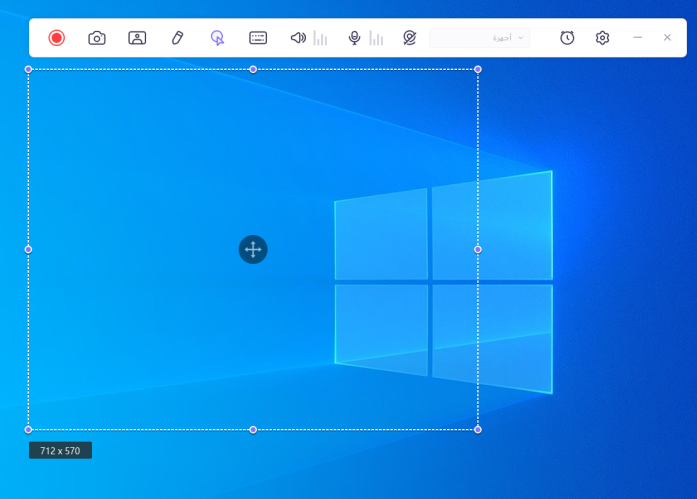

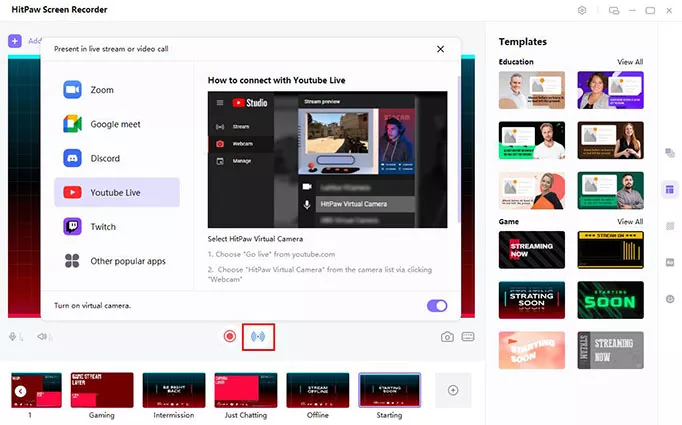


شارك هذه المقالة:
حدد تقييم المنتج:
محمد أمين
محرر HitPaw
أعمل بالقطعة منذ أكثر من خمس سنوات. دائمًا ما يثير إعجابي عندما أجد أشياء جديدة وأحدث المعارف. أعتقد أن الحياة لا حدود لها لكني لا أعرف حدودًا.
عرض كل المقالاتاترك تعليقا
إنشاء التعليقات الخاص بك لمقالات HitPaw